Как работать с Конструктором Картинок 4
Сцена — это результат вашей работы. Сюда вы переносите картинки, добавляете текст и анимацию. Когда все будет готово, сцена станет пособием, презентацией, иллюстрацией в альбом, дидактической игрой.
Как быстро сделать пособие
Главное — придумать образ пособия. Для чего оно нужно, какие объекты там будут и как ребенок будет с ними работать.
Например, мы хотим сделать игру для развития памяти по типу «меморина». Ребенку надо найти пары одинаковых картинок. Изначально картинки скрыты под карточками. Ребенок открывает карточку, видит картинку, запоминает и открывает следующую. Нашел пару — убирает их с экрана.
Чтобы выполнить задумку, откройте пустую сцену. Добавьте на нее фон, перетащите картинки и напишите текст.
Вернемся к примеру с «мемориной». Чтобы сделать такое пособие, надо:
- Перетащить на сцену пары одинаковых картинок и расставить их рядами.

- Перетащить фигуры «прямоугольник» и перекрыть ими картинки.
Основной функционал готов. Сохраните и проверьте в режиме «Занятие».
1. Переносим картинки
2. Переносим прямоугольники
3. Готово! Можем заниматься
Для более сложных пособий можно добавить анимацию и звуковые эффекты.
Например, в пособии «меморина» можно наложить на прямоугольники анимацию «плавное исчезновение» по клику. Теперь когда ребенок нажмет на него, прямоугольник медленно растает и затем появится снова.
А на картинки можно наложить анимацию «Плавное исчезновение навсегда». Когда ребенок найдет пару, уберет карточку в сторону и нажмет на картинку — она пропадет с экрана на всю игру.
4. Накладываем анимацию на прямоугольники
5. Накладываем анимацию на картинки
6. Интерактивное пособие готово
Как распечатать пособие
Откройте правое меню и нажмите кнопку «Печать». Далее следуйте инструкциям.
Далее следуйте инструкциям.
Второй способ. Откройте правое меню и нажмите кнопку «Скриншот». Сохраните файл на компьютер и распечатайте удобным способом.
Мы выпускаем обновления программы, но активировать их можете только вы. Когда мы выпустим обновление, вы увидите при входе в Конструктор сообщение внизу. Нажмите на уведомление, потом на кнопку «Скачать», дождитесь загрузки и установите обновление.
При обновлении программы мы:
- исправляем мелкие ошибки,
- загружаем новые пособия из Мерситеки,
- добавляем новую анимацию или звуковые эффекты.
Если возникла ошибка — обновите программу. Если не помогло — сделайте скриншот экрана и свяжитесь с нами.
Если есть вопросы по использованию, поищите ответ в разделах ниже или свяжитесь с нами.
Почта: support@mersibo. ru
ru
Телефон: 8 (800) 775-47-36 (звонок по России бесплатный)
Чат: на сайте https://mersibo.ru/ (синяя плашка внизу страницы)
Формат сертификата зависит от формата вашего Конструктора: на флешке или в электронном виде.
Если вы купили флешку, то получите бумажный сертификат вместе с посылкой.
Если вы оплатили годовую подписку на онлайн-игры, куда входит Конструктор, то сертификат будет в вашем личном кабинете. Чтобы попасть в личный кабинет, войдите на сайт со своим логином и паролем.
Внимание. Войти надо с тем же логином, с которым вы оплачивали подписку.
Чем четвертый Конструктор отличается от второго
Четвертый Конструктор сделан на новой технологии. Благодаря чему вы можете использовать элементы анимации и звуковые эффекты.Но это еще не все, в новом Конструкторе:
- Есть полноценный текстовый редактор. Теперь вы можете ввести текст прямо с клавиатуры.

- Гораздо больше картинок: 1500 изображений вместо 600.
- Обновлен интерфейс. Теперь его можно настраивать под себя и программа стала удобнее для использования. Например, удобнее работать в Мерситеке: пособия можно выбирать прямо из программы, без перехода на страницу библиотеки.
- Изменилась механика взаимодействия с объектом. Стало удобнее переносить и изменять картинки.
- Появилось два режима работы со сценой: редактирование и просмотр. Благодаря этому вы можете не волноваться, что ребенок залезет в настройки или поменяет что-то в пособии.
Можно ли обновить второй Конструктор до четвертого
Нет. Четвертый Конструктор сделан на принципиально другой, более современной технологии.
Будут ли работать сцены из старых Конструкторов в новом, и наоборот
Сцены из второго Конструктора будут открываться в четвертом. А наоборот — нет: сцены из нового Конструктора не откроются в старом.
Формат: размер и ориентация сцены
От формата зависит, какого размера и ориентации будет ваша сцена. Доступно 5 форматов:
- альбомный лист А4,
- портретный лист А4,
- альбомный лист 3*4,
- альбомный лист 16*9,
- квадратный лист.
Настроить формат можно в правом меню.
Фон
Когда вы создаете новую сцену, то по умолчанию это белый лист. Но можно сделать пособие с другим фоном.
Фон задается для всей сцены целиком. Он может быть трех видов: картинка, сплошная заливка и градиент.
Сменить фон можно в любой момент, это не повлияет на картинки и текст на сцене.
Картинка
Это готовое изображение с деталями. Например, детская площадка или опушка леса. Такие фоны упрощают создание пособия, т.к. вам не надо вручную воссоздавать их. Картинок 28: сказочные, реальные и абстрактные.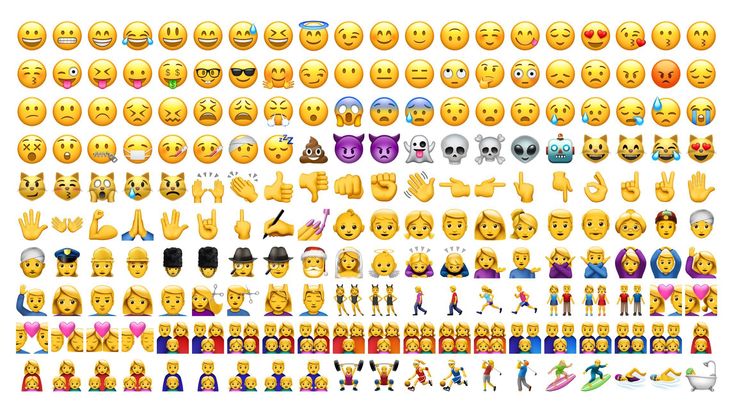
Чтобы добавить картинку на сцену, откройте левое меню и нажмите на кнопку «Картинка». Выберите нужную и перетащите ее на сцену. Чтобы поставить другую картинку — перетащите новую поверх старой.
Сплошная заливка
Это фон одного цвета. Цвет можно выбрать из палитры цветов.
Чтобы сделать фон в виде заливки, откройте левое меню, нажмите кнопку «Заливка». Выберите тип «Сплошной» и нужный цвет из палитры.
Градиент
- тип градиента: слева-направо, сверху-вниз или от центра.
- два цвета: от какого к какому будет переход.
Чтобы установить градиент на фон, откройте левое меню, нажмите кнопку «Заливка», выберите тип «Градиент». Затем выберите тип градиента и цвета из палитры.
Как добавить картинку на сцену
Откройте левое меню, внизу будет блок «Изображения»: Люди, Персонажи сказок, Деревья, Грибы, Цветы.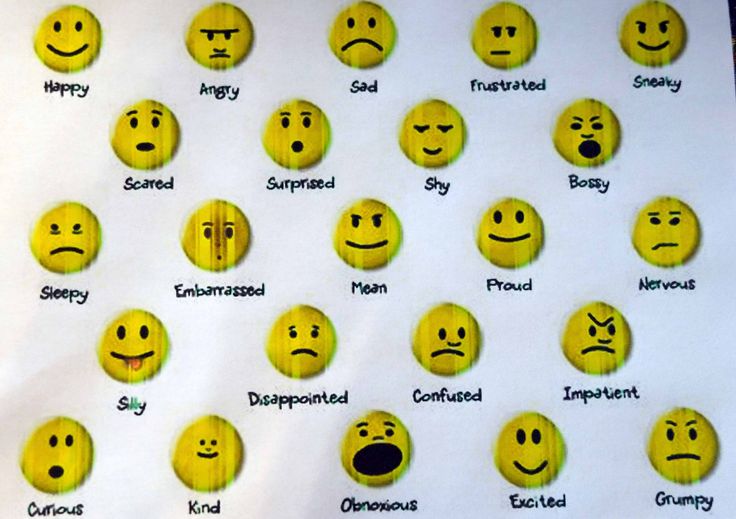 .. Чтобы увидеть картинки, нажмите на значок «плюсик»: список раскроется и вы увидите все картинки в этой папке.
.. Чтобы увидеть картинки, нажмите на значок «плюсик»: список раскроется и вы увидите все картинки в этой папке.
Кликните на нужную картинку и перетащите ее на сцену.
Быстрый способ найти нужное: поиск по картинкам
Откройте левое меню. В самом верху будет поле с лупой для поиска картинок по названию. Начинайте вводить название картинки, которую ищете, и увидите варианты.
Как убрать картинку со сцены
Кликните на лишнюю картинку и перенесите ее за пределы сцены. Другой вариант: кликните на картинку и нажмите на значок мусорного ведра в верхней панели.
Действия с картинкой
Изменить размер
Кликните на картинку: появится контур с цветными маркерами.
- Если хотите сохранить пропорции картинки, потяните за один из угловых маркеров.
- Если хотите растянуть/сжать по вертикали — потяните за маркер на верхней или нижней стороне.

- Если по горизонтали — за маркер на правой или левой стороне.
Повернуть
Кликните на картинку. Над контуром с маркерами появится значок круговой стрелочки. Потяните за нее, чтобы покрутить картинки вокруг своей оси.
Развернуть
Кликните на картинку. На верхней панели нажмите на значки «Перевернуть объект по горизонтали» и аналогичный — по вертикали.
Закрепить
Нажмите на картинку. На верхней панели нажмите на значок замочка. После этого картинку нельзя будет сдвинуть с экрана, она станет частью фона.
Копировать
Нажмите на картинку. На верхней панели нажмите на значок «Копировать объект».
Наложить анимацию и звук
Нажмите на картинку. На верхней панели найдите три кнопки: Покой, Наведение и Клик. Нажмите на нужную: откроется окно с выбором анимации и звуковых эффектов.
Подробнее про анимацию
Подробнее про звук
Как добавить смайлики на сцену
Откройте левое меню, потяните за значок «Вставить текст в сцену». Дважды кликните на текстовом блоке, чтобы активировать режим редактирования. Удалите лишний текст, на верхней панели нажмите на значок со смайликом и выберите нужный.
Чтобы сделать смайлик больше — увеличьте размер шрифта.
Подробнее про текст
Можно ли добавить свои картинки в Конструктор
Нет, вы не сможете добавить свои картинки в Конструктор.
Можно сохранить пособие как картинку, открыть его в другой программе, например Paint, и уже там вставлять другие изображения.
Как сохранить пособие в виде изображения
Как добавить текст на сцену
Откройте левое меню, потяните за значок «Вставить текст в сцену». Дважды кликните на текстовом блоке, чтобы активировать режим редактирования.
Как убрать текст со сцены
Кликните на лишний текст и перенесите его за пределы сцены. Другой вариант: кликните на текст и нажмите на значок мусорного ведра в верхней панели.
Как отформатировать текст
Изменить размер шрифта
Кликните на блок с текстом один раз. На верхней панели появится окошко как в Ворде, выберите в нем нужный размер текста.
Изменить начертание шрифта
Кликните на блок с текстом один раз. На верхней панели появится окошко как в Ворде, выберите в нем нужное начертание: Arial, Tahoma, Verdana или другое.
Выделить жирным или сделать курсивом
Кликните на блок с текстом один раз. На верхней панели появятся кнопки «Ж» и «К», как в Ворде. Нажмите на нужную.
Изменить цвет шрифта, выделения текста или всего блока
Кликните на блок с текстом один раз. На верхней панели появятся кнопка «А» и две кнопки «Text» с узким и широким выделением. Нажмите на нужную и выберите цвет.
На верхней панели появятся кнопка «А» и две кнопки «Text» с узким и широким выделением. Нажмите на нужную и выберите цвет.
Изменить выравнивание текста: слева, по центру, справа
Кликните на блок с текстом один раз. На верхней панели появятся кнопки с абзацами как в Ворде. Выберите нужное выравнивание.
Наложить анимацию и звук
Кликните на блок с текстом один раз. На верхней панели найдите три кнопки: Покой, Наведение и Клик. Нажмите на нужную: откроется окно с выбором анимации и звуковых эффектов.
Подробнее про анимацию
Подробнее про звук
Действия с текстовым блоком
Изменить размер
Кликните один раз на текст: появится контур с цветными маркерами по углам. Потяните за любой из них.
Текст не обрезается, если выходит за рамки текстового блока. Но длина строки зависит от ширины блока: чем он уже, тем меньше текста поместится в одну строку.
Повернуть
Кликните один раз на текст. Над контуром с маркерами появится значок круговой стрелочки. Потяните за нее, чтобы покрутить текст вокруг своей оси.
Развернуть
Кликните один раз на текст. На верхней панели нажмите на значки «Перевернуть объект по горизонтали» и аналогичный — по вертикали.
Закрепить
Кликните один раз на текст. На верхней панели нажмите на значок замочка. После этого текст нельзя будет сдвинуть с экрана, он станет частью фона.
Копировать
Нажмите на текст. На верхней панели нажмите на значок «Копировать объект».
Наложить анимацию и звук
Кликните один раз на текст. На верхней панели найдите три кнопки: Покой, Наведение и Клик. Нажмите на нужную: откроется окно с выбором анимации и звуковых эффектов.
Подробнее про анимацию
Подробнее про звук
Анимацию можно добавить на текст или картинку.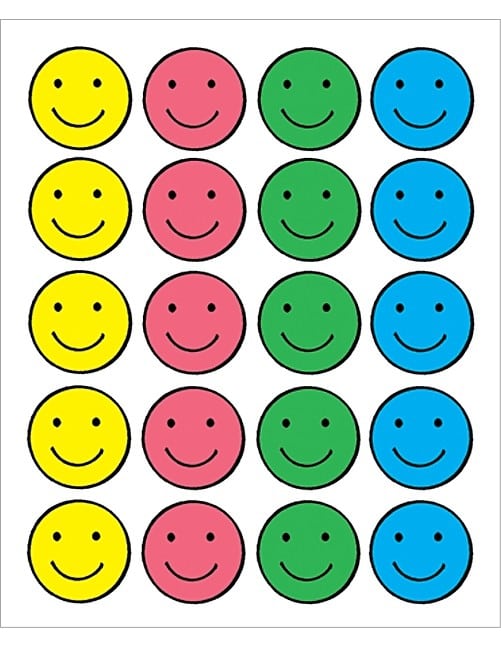 Она бывает разных типов и срабатывает при разных условиях.
Она бывает разных типов и срабатывает при разных условиях.
Тип анимации
Это то, что объект делает. Например, прыгает, исчезает, крутится. Всего 25 типов анимации и их коллекция пополняется.
Условие для срабатывания анимации
Это то, когда объект будет это делать. Условий 3: постоянно, при наведении курсора или по клику.
На один объект можно наложить анимацию по всем трем условиям. Но по одному условию можно задать только один тип анимации.
Обратите внимание, в режиме редактирования анимация срабатывает один раз, при настройке. В режиме занятия — так, как вы ее настроили.
Как добавить или убрать элементы анимации
Нажмите на нужный объект и выберите условие: в покое, при наведении мышки или по клику. Затем выберите тип анимации. Чтобы повторно посмотреть анимацию, нажмите на значок треугольника.
Чтобы убрать анимацию, нажмите на нужный объект и выберите «Без анимации».
Как проверить работу анимации
Первый способ. Выберите нужный объект, нажмите на кнопку условия. Когда откроется выбор типа анимации, нажмите на значок треугольника.
Второй способ. Включите режим «Занятие» и выполните условие для срабатывания анимации (нажмите или наведите курсор).
Как не запутаться при создании сложных пособий
Звук можно добавить на текст или картинку. Он бывает разных видов и срабатывает при разных условиях.
Вид звуковых эффектов
Это то, какой звук вы слышите. Например, аплодисменты, мычание коровы, звук фанфар. Всего 90 звуковых эффектов и их коллекция пополняется.
Условие для срабатывания звука
Это то, когда вы услышите звук. Условий 3: постоянно, при наведении курсора или по клику.
На один объект можно наложить звук по всем трем условиям. Но по одному условию можно задать только один звук.
Обратите внимание, в режиме редактирования звук срабатывает один раз, при настройке. В режиме занятия — так, как вы его настроили.
Как добавить звуковые эффекты
Нажмите на нужный объект и выберите условие: в покое, при наведении мышки или по клику. Затем выберите вид звука. Чтобы услышать его повторно, нажмите на значок треугольника.
Чтобы убрать звук, нажмите на нужный объект и выберите «Без звука».
Как проверить работу звука
Первый способ. Выберите нужный объект, нажмите на кнопку условия. Когда откроется выбор звука, нажмите на значок треугольника.
Второй способ. Включите режим «Занятие» и выполните условие для срабатывания звука.
Если вы не слышите звук
- Проверьте, не нажали ли вы значок «Без звука» в программе в левом верхнем углу.
- Проверьте громкость звука на компьютере.
Как не запутаться при создании сложных пособий
Можно ли добавить свои звуки
Нет, вы не сможете добавить свои звуки в Конструктор.
Как сохранить сцену в Конструкторе
Откройте правое меню и нажмите кнопку «Сохранить». Тогда пособие появится в разделе «Мои сцены». Вы сможете вернуться к нему в любое время.
Сохранить можно любое количество сцен.
Как сохранить пособие на компьютере
Откройте правое меню и нажмите кнопку «Скриншот». Сцена сохранится в виде изображения на вашем компьютере.
Как распечатать пособие
Откройте правое меню и нажмите кнопку «Печать». Далее следуйте инструкциям.
Второй способ. Откройте правое меню и нажмите кнопку «Скриншот». Сохраните файл на компьютер и распечатайте удобным способом.
Как сделать копию пособия
Откройте сохраненное пособие или откройте правое меню и нажмите кнопку «Сохранить». После этого станет активна кнопка «Дублировать», нажмите на нее. Программа сделает копию текущей сцены, закроет ее и переключит вас на редактирование копии.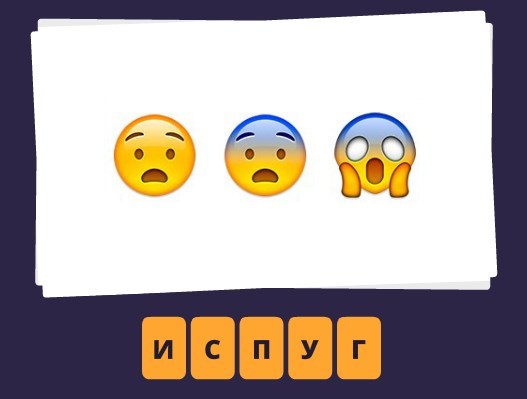
Как загрузить пособие в Конструктор
Вы можете загрузить свои пособия из прошлых Конструкторов в новый, открыть в своем Конструкторе пособие от коллеги или самостоятельно скачать из Мерситеки новое пособие и загрузить его себе.
Для этого откройте правое меню и нажмите кнопку «Импорт». Выберите нужное пособие в расширении ms4.
Обратите внимание, импортированные пособия не сохраняются автоматически. Нажмите кнопку «Сохранить», чтобы пособие осталось в программе.
Как выгрузить пособие на компьютер
Вы можете поделиться своим пособием с коллегой или загрузить его в Мерситеку. Для этого надо сохранить пособие в формате ms4.
Откройте правое меню, выберите сохраненное пособие и нажмите кнопку «Экспорт». Сохраните готовый файл на компьютер.
Обратите внимание, пособия из четвертого Конструктора нельзя открыть во втором.
Как загрузить пособие из Мерситеки
Откройте правое меню и нажмите кнопку «Мерситека». Откроется окно с доступными пособиями. Их можно отсортировать, отфильтровать по категории или найти по названию.
Откроется окно с доступными пособиями. Их можно отсортировать, отфильтровать по категории или найти по названию.
Наведите курсор на нужное пособие. Появятся две кнопки: «Открыть в редакторе» и «Подробнее».
- Нажмите «Открыть в редакторе», если пособие вам нравится и вы хотите с ним работать.
- Нажмите «Подробнее», чтобы узнать больше деталей: кто автор, какова его задумка, в какую категорию входит пособие.
Как загрузить свое пособие в Мерситеку
Откройте правое меню, выберите сохраненное пособие и нажмите кнопку «Экспорт». Сохраните готовый файл в формате ms4 на компьютер.
Обратите внимание, пособия из четвертого Конструктора нельзя открыть во втором.
Есть два варианта занятий с ребенком: традиционная работа с пособием или за компьютером. В первом варианте вы распечатываете пособие и занимаетесь как обычно. Во втором — открываете готовое пособие в Конструкторе и занимаетесь в программе.
Занятие в Конструкторе более интерактивное: ребенок может изменять пособие, двигать картинки, слушать звуки и видеть анимацию.
Режимы работы с пособием: для чего и в чем разница
Режим «Редактирование»
В этом режиме вы делаете пособие: добавляете картинки и текст, настраиваете анимацию и звук. Вам доступны все инструменты и разделы меню.
Режим «Занятие»
В этом режиме вы занимаетесь с ребенком, в нем доступна только сама сцена и правое меню с ограниченным функционалом.
Текст и картинки можно переносить, но нельзя менять их размер или как-то иначе изменять.
Анимация и звук работают так, как вы их настроили. Если вы включили анимацию в состоянии покоя, то при переходе в этот режим она начнет действовать.
Кнопка «Начать заново» сбрасывает изменения, которые произошли во время занятия. Сцена восстанавливается до исходного состояния как перед включением режима.
Копируйте картинки и текст
Если хотите сделать несколько одинаковых картинок, подготовьте картинку-шаблон с нужными размерами и скопируйте ее.
Например, если вам нужно несколько одинаковых прямоугольников, яблок на тарелке или отрывков текста.
Дублируйте сцены
Если хотите сделать несколько однотипных пособий, сделайте один шаблон с элементами, которые будут повторяться. Затем скопируйте шаблон, внесите изменения и сохраните как новое пособие. Потом снова откройте шаблон, продублируйте и сделайте второе пособие.
Этот же прием поможет, если вы хотите сделать свой собственный фон и использовать его для других пособий.
Адаптируйте программу под себя
Если часто пользуетесь правым или левым меню — закрепите его. Для этого нажмите на значок замочка. Чтобы открепить меню, нажмите на замочек снова.
Настройте цветовую схему. Нажмите на значок шестеренки в правом верхнем углу и выберите приятную вам тему оформления: нейтральную серую, бодрую оранжевую или другую.
Ищите картинки по названию
Картинок 1500 — это очень много. Чтобы не тратить время на просмотр папок, ищите картинку по названию. Для этого введите его в окошко с лупой в левом меню.
Чтобы не тратить время на просмотр папок, ищите картинку по названию. Для этого введите его в окошко с лупой в левом меню.
Сложные пособия создавайте в несколько шагов
Если вы создаете пособие с большим количеством разной анимации и звуковых эффектов, то периодически проверяйте его работу в режиме «Занятие». Так вы сможете отследить, какой именно элемент работает не так, как вы задумали, и почему это происходит.
Расширьте программу на весь экран
Это поможет в работе с ребенком, который отвлекается на посторонние элементы — кнопку «Пуск» на компьютере, дату и время, панель закладок.
Чтобы развернуть экран, нажмите на значок стрелочек в верхней панели. Чтобы свернуть — снова на него или клавишу Escape.
Пособия для печати создавайте в формате А4
Если планируете распечатывать пособие, сразу задайте формат А4 в альбомной или портретной ориентации.
Если поменять формат сцены после ее создания, то картинки по краям могут «выпасть» за края сцены и не будут видны при печати.
Как поменять формат сцены
4 фото 1 Слово Видео игры прохождение Игра в слова Головоломка, грустно, разное, игра, лицо png
4 фото 1 Слово Видео игры прохождение Игра в слова Головоломка, грустно, разное, игра, лицо pngтеги
- разное,
- игра,
- лицо,
- другие,
- видеоигра,
- смайлик,
- голова,
- морда,
- мобильные телефоны,
- грусть,
- улыбка,
- 4 фото 1 Слово,
- уровень,
- счастье,
- выражение лица,
- компьютерное программное обеспечение,
- значки компьютеров,
- мошенничество В видеоиграх,
- черныйAnd White,
- android,
- картинки,
- прохождение игры,
- игра в слова,
- головоломка,
- png,
- прозрачный,
- бесплатная загрузка
Об этом PNG
- Размер изображения
- 1200x1200px
- Размер файла
- 47.
 71KB
71KB - MIME тип
- Image/png
изменить размер PNG
ширина(px)
высота(px)
Лицензия
Некоммерческое использование, DMCA Contact Us
- грустный смайлик, айфон эмодзи грусть смайлик смайлик, смайлик, электроника, лицо, смайлик Лицо png 640x640px 208.82KB
- айфон эмодзи грусть смайлик эмодзи, электроника, лицо, смайлик png 640x640px 204.44KB
- смайлик смайлик иллюстрация, смайлик айфон смайлик, смайлики, смайлик, мобильные телефоны, круг png 640x642px 249.46KB org/ImageObject»> желтая смайлик иллюстрация, смайлик смайлик Wink WhatsApp, смайлик смайлик, Разное, лицо, интернет-форум png 1200x1200px 364.35KB
- Смайлик смайлик грусть, случайные иконки, разное, лицо, черно-белый png 512x512px 10.67KB
- Emoji iPhone Emoticon Sadness Обмен текстовыми сообщениями, Emoji, смайлик, мобильные телефоны, жёлтый png 640x640px 201.43KB
- желтый смайлик, айфон эмодзи гнев смайлик смайлик, злой смайлик, электроника, лицо, компьютерные обои png 554x600px 260.11KB
- Смайлик смайлик, рот улыбка, Разное, лицо, люди png 910x919px 532.44KB org/ImageObject»> Домен Emoji Смайлик Смайлик, лицо робота, лицо, компьютерные обои, голова png 640x640px 230.15KB
- Кнут смайлик, смайлик Смайлик, Wink Emoji, смайлики, Разное, Бинг, большой палец Сигнал png 8000x8000px 2.7MB
- Логотип Discord, Логотип Discord TeamSpeak Computer Icons, Игра Батторн, Разное, другие, видеоигры png 1024x1004px 28.96KB
- Смайлик Иконка, Смайлик, Разное, лицо, смайлик png 3896x3895px 206.13KB
- Discord Android Компьютерные иконки, дискорд, видеоигры, смайлик, онлайн чат png 1024x1024px 124.59KB
- громко смеяться смайликов, iPhone Лицо со слезами радости смайликов WhatsApp, смайликов, электроника, смайлик, мобильные телефоны png
640x584px
251.
 22KB
22KB - грустные смайлики, смайлик грусть рисунок, счастливый грустный, Разное, белый, лицо png 512x512px 8.97KB
- Компьютерные иконки Смайлик Смайлик, грустный, Разное, лицо, грусть png 512x512px 7.18KB
- Телефон значки компьютеров, шаблон значок телефона, Разное, обслуживание, компьютер png 981x938px 60.17KB
- Geometry Dash Escape The Core RobTop Games, магнит, разное, лицо, техника png 1200x1200px 144.25KB
- думая женщина, мультфильм, думая женщина, Разное, ребенок, лицо png 2399x2179px 248.92KB org/ImageObject»> Смайлик смайлик эмодзи, вкусно, Разное, лицо, большой палец Сигнал png 512x511px 111.68KB
- Смайлик Смайлик, грустный, разное, лицо, текст png 512x512px 16.05KB
- плачет смайлик, Лицо со слезами радости смайлик, голова, смайлик, наклейка png 2048x2048px 123.91KB
- грустные смайлики, смайлик компьютерные иконки смайлик грусть, грустные смайлики, Разное, лицо, черно-белое png 1024x1024px 105.97KB
- грустная смайлик иллюстрация, смайлик грусть смайлик рисунок, грустные смайлики, Разное, лицо, линия png 1200x1200px 40.9KB
- Geometry Dash Alien: Изоляция компьютерных иконок игр, тире, Разное, другие, видеоигры png
1100x1000px
89.
 26KB
26KB - Компьютерные иконки Компьютерное программное обеспечение WhatsApp Email, значок громкости, текст, мобильные телефоны, Viber png 512x512px 14.4KB
- злой смайлик иллюстрация, смайлик смайлик злой смайлик, смайлик, лицо, оранжевый, компьютерные обои png 512x512px 150.31KB
- смайлики, Secret Emojis 1 Смайлик Смайлик, до свидания, лицо, слова Фразы, большой палец Сигнал png 1000x1000px 215.53KB
- Смайлик смайлик наклейка смайлик, Разное, лицо, румянец Emoji png 2048x2048px 1.56MB
- Смайлик Компьютерные иконки Смайлик, эмоции, Разное, лицо, текст png
600x564px
16.
 6KB
6KB - смайлик смайлик, смайлик компьютерные иконки смайлик, баррикады, разное, лицо, баррикады Вектор png 980x980px 62.55KB
- карикатура, смайлик смайлик рабочий стол, лица, Разное, лицо, текст png 2142x2272px 111.08KB
- Смайлик Компьютерные иконки Смайлик Грусть, смайлик, разное, cdr, лицо png 980x980px 62.01KB
- iPhone Emoji Smiley Компьютерные иконки, больной, электроника, смайлик, мобильные телефоны png 656x642px 215.36KB
- Эмоции Компьютерные иконки Смайлик Смайлик Чувство, эмоции, Разное, белый, лицо png 600x564px 14.19KB org/ImageObject»> ангел, рисунок ангел, малыш ангел, Разное, ребенок, лицо png 900x1332px 342.58KB
- Смайлик Смайлик Компьютерные Иконки Рисование, корни, разное, лицо, грусть png 512x512px 14.43KB
- черно-желтая предупреждающая линия, баррикада, полицейская лента, Разное, текст, предупреждающий знак png 1920x960px 33.29KB
- желтая смайлик иллюстрация, смайлик смайлик Emoji компьютер иконки, смайлик, разное, лицо, смайлик png 1000x1000px 582.71KB
- Geometry Dash Dash до Puff 2, Шестиугольник, ГЕОМЕТРИЯ, Разное, фиолетовый, игра png 1200x1200px 147.28KB org/ImageObject»> Стикер Мысли Смайлик Мысль Смайлик, Эмодзи, оранжевый, смайлик, мобильные телефоны png 700x700px 168.58KB
- Грустная иконка смайликов, смайлик Компьютерные иконки Смайлик Черно-белый, грустный, Разное, лицо, сердце png 980x980px 61.64KB
- Компьютерные иконки Смайлик Грусть, смайлик, разное, смайлик, грусть png 512x512px 26.67KB
- спокойный смайлик, смайлик язык смайлик Wink Face, смайлик, Разное, наклейка, грусть png 530x530px 108.33KB
- Смайлик Смайлик Грусть, Сад Смайлик, лицо, текст, монохромный png 512x512px 29.1KB
- LiveChat Онлайн чат Логотип Компьютерные Иконки, Живой чат, Разное, лицо, логотип png
512x512px
8.
 04KB
04KB - Unreal Engine 4 Логотип игрового движка Unreal Match 3, логотип священных игр, текст, товарный знак, другие png 2000x2208px 63.55KB
- Смайлик смайлик выражение лица, грустный, люди, голова, мультфильм png 850x850px 34.17KB
- Компьютерные иконки, акции, белый, текст, другие png 512x512px 15.96KB
- зеленый значок телефона, iPhone 3G телефонный звонок компьютер значки, значок телефона, Разное, текст, трава png 512x512px 217.01KB
Emoji Picture Game — Etsy Turkey
Etsy больше не поддерживает старые версии вашего веб-браузера, чтобы обеспечить безопасность пользовательских данных. Пожалуйста, обновите до последней версии.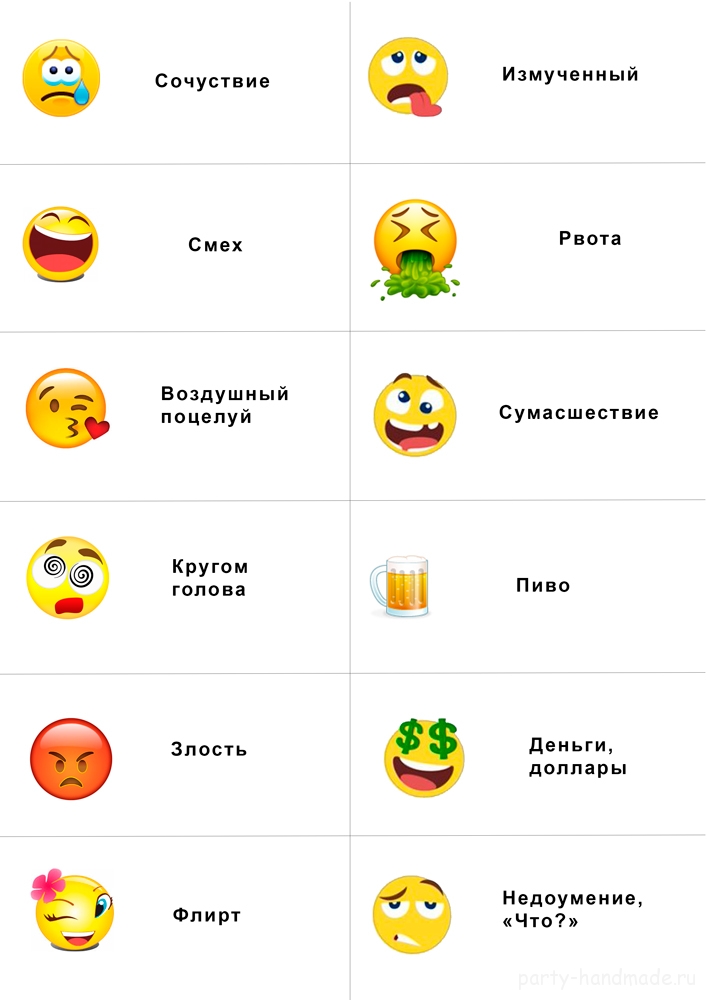
Воспользуйтесь всеми преимуществами нашего сайта, включив JavaScript.
Найдите что-нибудь памятное, присоединяйтесь к сообществу, делающему добро.
( 175 релевантных результатов, с рекламой Продавцы, желающие расширить свой бизнес и привлечь больше заинтересованных покупателей, могут использовать рекламную платформу Etsy для продвижения своих товаров. Вы увидите результаты объявлений, основанные на таких факторах, как релевантность и сумма, которую продавцы платят за клик. Узнать больше. )
11 лучших игр с эмодзи и загадок с эмодзи с ответами!
В технологиях так много достижений, что все больше людей используют эмодзи для общения с другими. Эти мультяшные изображения изображают объект, эмоцию или символ, который легко понимает получатель. Чтобы объяснить, загадки Emoji — это словесные головоломки, в которых используются эти изображения, чтобы заставить человека решить проблему. В этой статье вы найдете 11 лучших игр с эмодзи, в которые вы можете играть онлайн.
Эти мультяшные изображения изображают объект, эмоцию или символ, который легко понимает получатель. Чтобы объяснить, загадки Emoji — это словесные головоломки, в которых используются эти изображения, чтобы заставить человека решить проблему. В этой статье вы найдете 11 лучших игр с эмодзи, в которые вы можете играть онлайн.
Каковы преимущества Emoji Riddles?
Загадки очень полезны для вашего ума, потому что они заставляют ваш мозг мыслить нестандартно, действуя новыми и разными способами для решения проблем. Регулярная умственная стимуляция также может помочь в некоторых когнитивных функциях, независимо от вашего возраста.
К 5 основным когнитивным процессам относятся:
- Мышление: важно для более высоких рассуждений, а также для принятия решений и решения проблем
- Внимание: помогает сосредоточиться на задачах или стимулах в окружающей среде
- Память: развитие способностей принимать, хранить и вспоминать информацию воспринимать информацию и, следовательно, использовать ее в реальном мире
- Язык: помогает понимать письменные и устные слова и помогает вам общаться с другими людьми
Когнитивные функции играют важную роль в вашей повседневной жизни. В частности, от формирования воспоминаний до изучения новых вещей и принятия решений, вы, безусловно, можете улучшать эти навыки с помощью этих забавных загадок каждый день.
В частности, от формирования воспоминаний до изучения новых вещей и принятия решений, вы, безусловно, можете улучшать эти навыки с помощью этих забавных загадок каждый день.
→ Рекомендуем прочитать: 30 лучших забавных загадок для детей и взрослых с ответами!
Где найти загадки с эмодзи?
К счастью, если у вас есть доступ к Интернету, вы можете найти десятки загадок с эмодзи, которые помогут поставить вас или ваших друзей в тупик. На самом деле, несколько веб-сайтов перечисляют их для вас, чтобы вы могли работать в веб-браузере, или вы можете найти некоторые мобильные приложения, которые можно установить на свое цифровое устройство, чтобы взять с собой в дорогу. Вы и ваши друзья можете сравнить ответы и действительно увидеть, кто лучше решает эти головоломки с картинками.
25 лучших загадок с эмодзи с ответами
Если вы хотите узнать, насколько вы сравнимы со своими друзьями, вы можете увидеть, сколько загадок с эмодзи вы можете разгадать.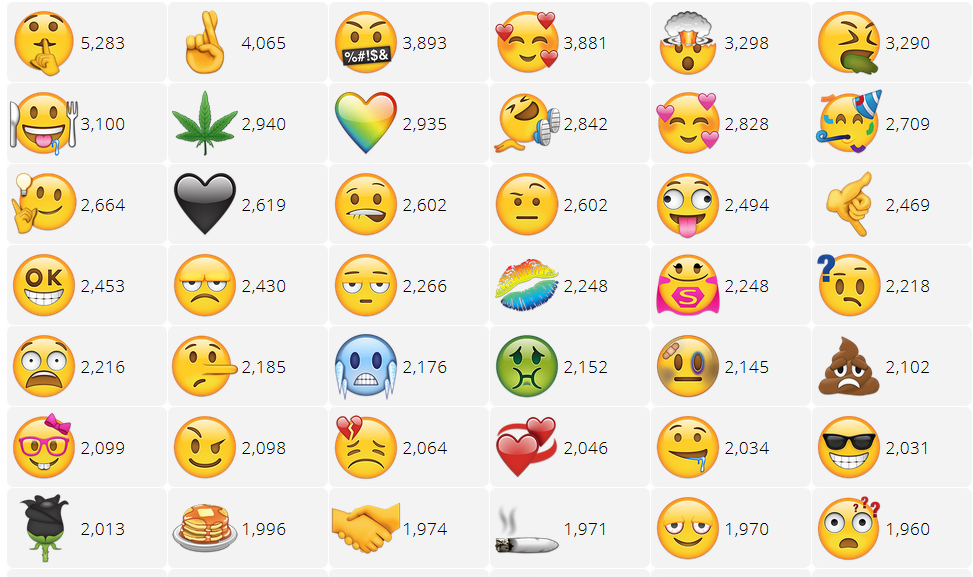 Мы подготовили для вас обширный список. Попробуйте свои силы в некоторых из лучших загадок смайликов. Для дополнительного элемента соревнования попробуйте установить таймер, чтобы увидеть, кто быстрее разгадает загадки со смайликами.
Мы подготовили для вас обширный список. Попробуйте свои силы в некоторых из лучших загадок смайликов. Для дополнительного элемента соревнования попробуйте установить таймер, чтобы увидеть, кто быстрее разгадает загадки со смайликами.
Emoji Movie Riddle
Посмотрите, сможете ли вы разгадать эти головоломки с эмодзи из фильмов.
Easy Emoji Buzzles
Процедуры эмоджи. сложные слова или предложения. Этот метод — отличный способ бросить вызов своей семье и друзьям, одновременно развивая свои творческие способности и когнитивные навыки.
→ Необходимо прочитать: 25 лучших загадок с картинками и ответами!
11 лучших игр с эмодзи, в которые можно играть онлайн!
Есть несколько вариантов на выбор, если вы предпочитаете иметь мобильное приложение, которое можно взять с собой куда угодно. На устройствах iOS и Android есть несколько игр со смайликами, которые можно бесплатно загрузить и взять с собой в дорогу заряд мозгов.
1. Загадки со смайлами
Эта игра со смайликами содержит 200 загадок с бесплатным режимом игры и возможностью получения дополнительных уровней для доступа к большему количеству головоломок. Кроме того, есть более 100 уровней, чтобы бросить вызов почти 2000 смайликов, которые, безусловно, развлекают и развлекают часами. Эту игру-головоломку с эмодзи можно загрузить бесплатно. Конечно, вы можете приобрести дополнительные загадки, чтобы продолжить веселье. Emoji Riddles доступен в магазине Google Play для устройств Android.
2. Головоломка с эмодзи!
Если вам нужны обычные загадки с эмодзи, то Emoji Puzzle! является идеальным решением. Выбирая эмодзи и комбинируя их для создания новых составных загадок, эта мобильная игра с эмодзи, безусловно, поможет вам мыслить нестандартно. Кроме того, объединение в пары по ассоциациям — отличный способ перенастроить свой мозг для улучшения когнитивных функций и головоломки с эмодзи! поможет вам сделать это. Его также можно бесплатно загрузить для устройств iOS.
Его также можно бесплатно загрузить для устройств iOS.
3. Викторина по смайликам для iOS
В этой увлекательной игре-викторине по смайликам пользователи могут проверить свои логические способности, особенно для устройств iOS. С сотнями различных головоломок со смайликами игроки будут развлекаться, развивая свои когнитивные навыки. Не волнуйтесь, если вы застряли. Есть встроенные подсказки, которые помогут вам, когда вы застряли. Это мобильное приложение также можно загрузить бесплатно и в нем есть возможность совершать покупки внутри приложения.
4. Викторина по эмодзи для Android
Для пользователей устройств Android доступно несколько вариантов игр с эмодзи. Чтобы объяснить, Emoji Quiz имеет более 1200 головоломок. кроме того, регулярно добавляются новые, чтобы бросить вам вызов каждый день. Отличное развлечение для всей семьи, это мобильное приложение будет синхронизироваться с вашими Facebook и Google Plus, чтобы делиться вашим прогрессом.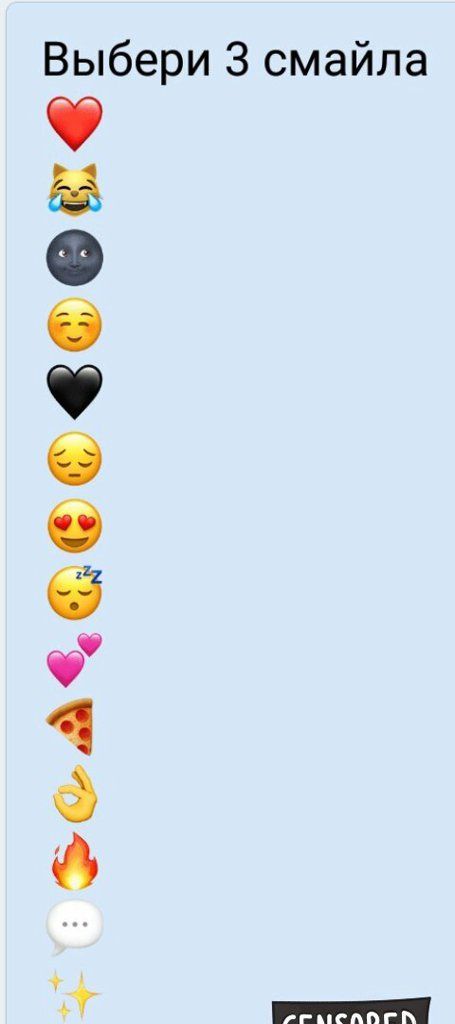 Есть экспертные и экстремальные уровни для тех конкурентоспособных пользователей. Он также содержит автономный режим, в который можно играть, когда у вас нет подключения к Интернету. Это бесплатная загрузка, но в приложении есть покупки.
Есть экспертные и экстремальные уровни для тех конкурентоспособных пользователей. Он также содержит автономный режим, в который можно играть, когда у вас нет подключения к Интернету. Это бесплатная загрузка, но в приложении есть покупки.
5. Угадай эмодзи
Одно из оригинальных мобильных приложений с эмодзи, «Угадай эмодзи», доставит массу удовольствия для всех возрастов. С широким спектром головоломок, от простых до сложных, есть несколько стилей встроенных подсказок, которые помогут вам решить эти загадки. Узнайте, насколько вы умны, объединив смайлики вместе и выясни, что означает каждая головоломка. Он доступен в AppStore для iOS для бесплатной загрузки с возможностью покупки в приложении.
6. MoneyHunter Corp
Смайлики становятся частью повседневной жизни. Но хотя эти милые мультяшные картинки могут помочь вам улучшить восприятие и языковые навыки, знаете ли вы, что решение игр с эмодзи также может положить деньги на ваш банковский счет?
Корпорация Money Hunter, известная как «MoneyHunter Corp», является идеальной платформой для проверки ваших знаний и попытки выиграть вознаграждение владельца. Все, что вам нужно, это учетная запись, и у вас есть шанс заработать крупную награду.
Все, что вам нужно, это учетная запись, и у вас есть шанс заработать крупную награду.
7. Найди нечетные смайлики
Игра «Нечетные смайлики» — это веселая игра с эмодзи, в которой есть несколько занимательных задач. Игра простая, но сложная. Более высокие уровни игры разблокируются после успешного прохождения начальных 8 уровней игры. Эта игра доступна для устройств Android.
8. Игра с эмодзи: викторина «Угадай бренд»
Если вы считаете, что у вас есть хорошая узнаваемость бренда среди повседневных брендов вокруг вас (Nike, Google, Instagram, Meta и т. для тебя. Эта игра с эмодзи сложная, веселая и увлекательная одновременно. Игра доступна для устройств Android и представляет собой простую в использовании игру со смайликами.
9. Игра-головоломка с эмодзи
Игра-головоломка с эмодзи должна быть первым выбором для игроков, которые хорошо разбираются в головоломках. На каждом уровне этой игры есть разные задачи, от простых до сложных, и это одна из лучших игр с эмодзи-убийцами времени в Интернете. В этой игре 300 уровней эмодзи, и каждый уровень принесет игрокам новые захватывающие испытания. Эта игра доступна для устройств Android.
На каждом уровне этой игры есть разные задачи, от простых до сложных, и это одна из лучших игр с эмодзи-убийцами времени в Интернете. В этой игре 300 уровней эмодзи, и каждый уровень принесет игрокам новые захватывающие испытания. Эта игра доступна для устройств Android.
10. Подключи Emoji Puzzle!
Если вы являетесь пользователем Android, то эта игра с эмодзи — одна из лучших игр с эмодзи в Интернете. Идеальная развлекательная игра, убивающая время, в которой вам просто нужно соединить правильный смайлик с правильным вариантом в другой колонке. Эта игра — отличный выбор как для детей, так и для взрослых, и в этом мире общения они получат представление о том, что на самом деле означает смайлик, и многое другое.
11. Викторина по смайликам – Угадай смайлики: 2 картинки 1 слово
Хотите проверить свой мозг? Если да, то эта игра именно та, которую вы ищете. Эта игра с эмодзи предлагает дразнилки и головоломки для игроков всех возрастов, и, без сомнения, эта игра с эмодзи очень интересна.




 71KB
71KB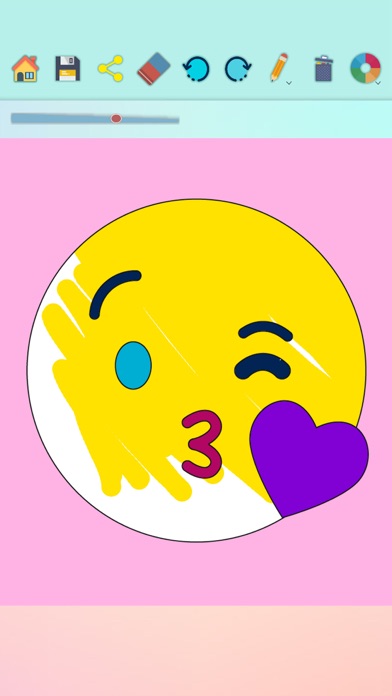 22KB
22KB 26KB
26KB 6KB
6KB 04KB
04KB